今日は昨日に引き続き、2021.04.22にリリースされたUbuntuシリーズの一つ、Xubuntu 21.04 Hirsute Hippoを使ってみたいと思います
Xubuntuはエレガンスさと使いやすさを兼ね備えた、Ubuntuコミュニティーから公式に派生した Linuxディストリビューションです
安定・軽量でカスタマイズ性の高いXfceデスクトップ環境にてビルド
デスクトップ・ラップトップ・ネットブック向けで、モダンな外観 効率的で普段使いに十分な機能を装備 しかも古いハードウェアでもXubuntuは、スムーズで使いやすいデスクトップエクスペリエンスをユーザーに提供します

Xubuntuには現代人が普段使うには十分なアプリケーションがプリインストール済みです Webブラウザー・メールクライアント・ワードプロセッサー・スプレッドシートエディターや、音楽・ビデオ・写真等のメディアに対応したアプリケーションや多くの便利なツールがプリインストール済み 他にも多くのアプリケーションやゲーム・ツール等が必要な場合は、Ubuntu SoftwareCenterを使ってパッケージリポジトリからインストール可能です

今日はWindows Vista世代のパソコン Core2Duo U7500搭載のPanasonic Let’s note CF-R6に、日本語インストールしてみたいと思います
インストールする際は、インストール前にLive Bootで試す事をお勧めします
Xubuntu 21.04 Hirsute Hippo

システム要件
| 最小システム | 推奨システム | |
| CPU | IntelまたはAMD64ビットプロセッサ | 1.5Ghz以上のデュアルコアプロセッサ |
| メモリ | 512MB | 2GB |
| ディスク容量 | 8GB | 20GB |
| 32bitのXubuntu18.04を実行するには、 32bitプロセッサがPAEをサポートしている必要があります |
この数値は公式よりアナウンスされているものです
Download
今回使用するISOイメージファイルは、xubuntu-21.04-desktop-amd64.isoです
Live BootできるUSBメモリの作成
パソコンからUSBメモリを使ってLinuxを起動できるUSBメモリを作成します Windows・Mac・Linuxを使っての作成方法は下記記事を参考にしてください




起動させる
USBメモリを使っての起動は、Bios画面のBootメニューで一番に起動するデバイスを、USBメモリを選択します そして再起動します
この画面が現れます このまま Enter キーを押します

このウィンドウが現れます
Xubuntuを試すをクリックします

起動しました それでは順に沿ってインストールしていきます
- ネットワークに接続
- インストーラーを起動

インストール
インストーラーが起動しました
使用する言語を選択します

キーボードレイアウトを選択します
日本で販売されている日本語のWindowsの入ったパソコンは下記でOKです

アップデートと他のソフトウェアをインストールするか選択します
今回も無難に通常インストールで、その他オプションもチェックします

インストールの種類を選択します
このパソコンには他のOSも入っているので、任意のパーティションにインストール可能なそれ以外を選択します

インストールするパーティションをクリックして下記の様に編集設定します
編集終了後にインストールをクリックでインストール開始します

ロケーションを地図上をクリックして設定します

ユーザー情報を入力します

インストールは10分前後で終了します

インストール終了です
パソコンをシャットダウンさせ、USBメモリを確実に抜いて終了です

Desktop
このパソコンでの起動後の挙動は、至って快適 ★★★☆☆
普通に即戦力で使うことができるレベルで動作します

Xubuntu 21.04 Hirsute Hippo のデスクトップはパネルは上に設置 マウスは左ダブルクリック実行の設定です
パネルアイテム
パネルアイテムは左側はアプリケーションランチャー 右側には常駐ツールが表示されています

Whisker Menu
アプリケーションランチャーは、XfceのシンプルなWhisker Menuが設置されています

音量調節
クリックでサウンドデバイスの音量調節ができます
サウンドの詳細な設定も、ここから起動できます

右クリックメニュー
デスクトップ上での右クリックメニューです

デスクトップの設定
デスクトップの設定には、オリジナルの背景画像が用意されています

System Tools
設定マネージャー
各種設定ツールの設定マネージャーです

Thunar
高機能なファイルマネージャーのThunarです

Terminal
ターミナルエミュレータのTerminalです

Synapticパッケージマネージャー
アプリ管理ツールのSynapticパッケージマネージャーです
GUI操作にてアプリのインストールを行えるツールです

Applications
Firefox
ウェブブラウザのFirefoxです
このパソコンでは起動は遅いですが、起動後はそこそこ軽快に動作します

LibreOffice
オフィスアプリのLibreOfficeです
このパソコンでは、そこそこ軽快に動作します

ristretto
画像ビューアのristrettoです
このパソコンでは、そこそこ軽快に動作します

Parole
メデイアプレイヤーのParoleです
このパソコンでは、そこそこ軽快に動作します

日本語入力
Xubuntu 21.04 Hirsute Hippoには、日本語入力関連ツールのFcitxがプリインストール設定済みです
設定の確認をしてみます
Fcitxの設定
パネルにはFcitxが常駐しています クリックして設定を開きます

入力メソッドは日本語キーボードとMozcが設定済みです

ワープロアプリを起動して、日本語入力のテストをします

今回使用したパソコン
CF-R6AW1BJR

| CPU | Intel(R) Core 2 Duo U7500 |
| RAM | DDR2 SDRAM 1.5GB |
| STORAGE | SATA 500GB |
| Windows Vista Model | |
| Vistaサポート終了で超安定のオフライン運用中 |
※このパソコンはワイヤレスネットワークアダプターが壊れているので、古いカードですが下記を使っています 規格は時代遅れですがそこそこ使えます しかもLinuxなのでドライバなしで使用できます

あとがき
自分はXubuntuが大好きで、数台のパソコンにインストールしてずっと使い続けています
今は便利で使いやすいLinuxディストリビューションは星の数ほどあります
その中からXubuntuを選ぶ理由は、自分にとってXubuntuは一番面倒がなく使えるからです
面倒がないというのは自分的に多くの意味を含むので簡単には語れませんが、Xubuntuはそれだけ多くの魅力と戦力を持ち合わせたディストリビューションなのです
因みに今回のインストールに消費した容量は6.32GB インストールするならシステム要件通り20GBは欲しいところですね

今回は非力なWindows Vista世代のパソコンにインストールしましたが、Xubuntuのパフォーマンスを100%発揮させたいのなら、最低でもWindows7世代のパソコンを使うことをお勧めします 自分はCore i5 3210Mを搭載した Lenovo G580にXubuntu 20.04を入れて使っていますが、超快適で使えています
今回リリースされたXubuntu 21.04 Hirsute Hippoのサポート期限は2022年1月まで
去年リリースされたXubuntu 20.04 LTS Focal Fossaのサポート期限は2023年4月です
ご利用は計画的に…







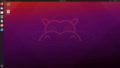
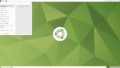
コメント